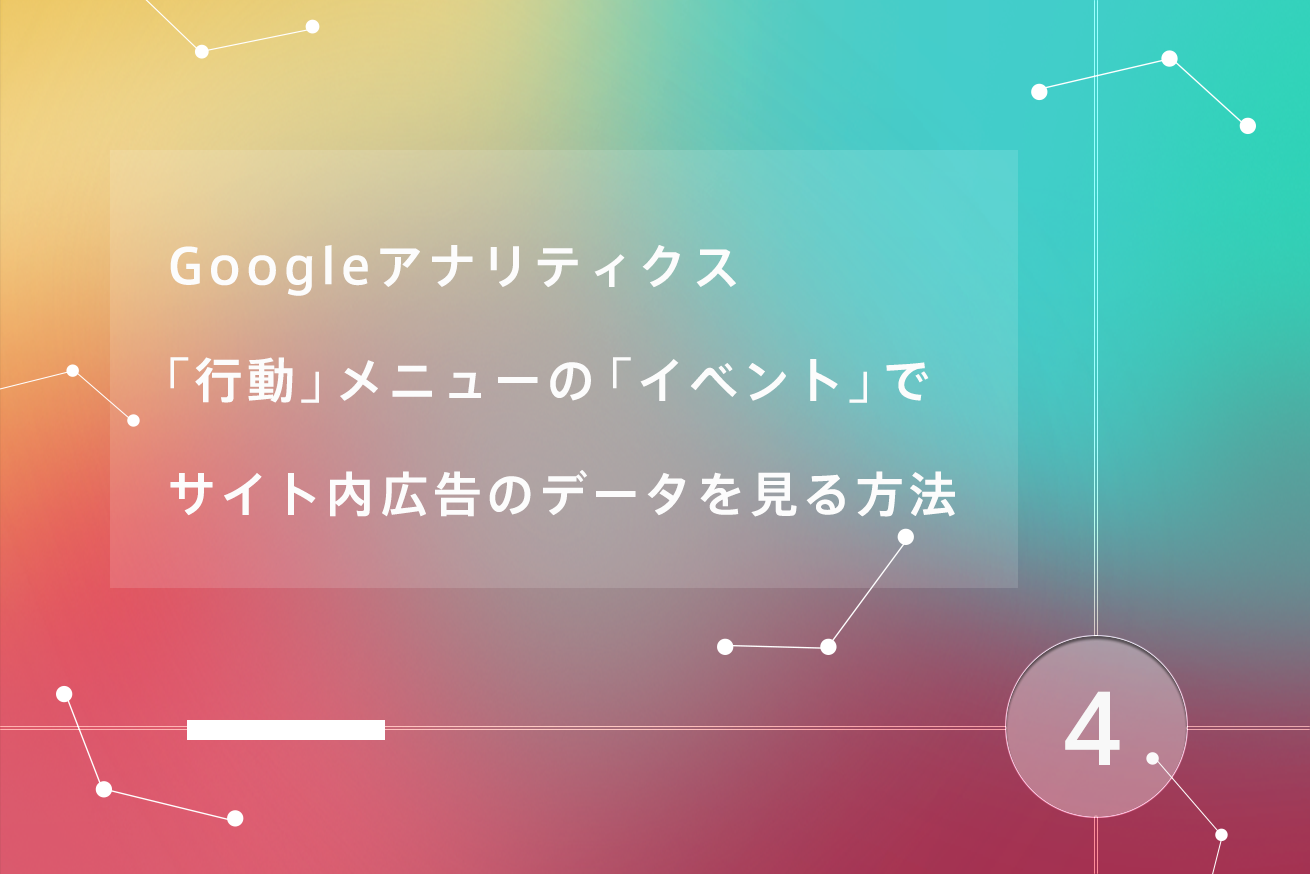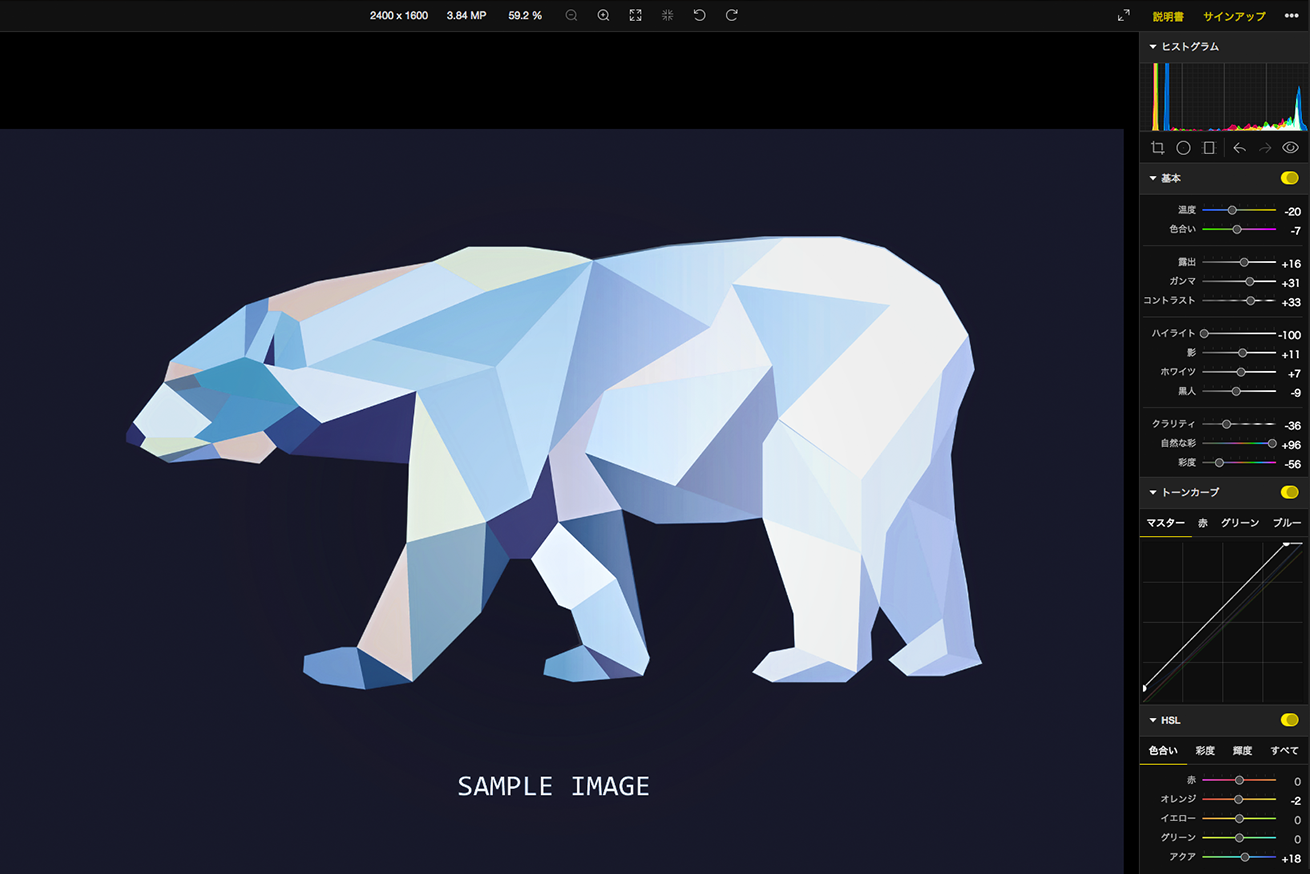こんにちは!
アドチームのきょうへいです。
エリカさんからバトンを受け取り、第4回はアナリティクスの「行動」の中の「イベント」機能について書いていきたいと思います!
LIGでは、バナー広告・背景ジャック・記事広告などさまざまな広告プランがあります。
今回はそれぞれの広告の数値を、LIGでどのように集計しているかを紹介したいと思います!
計測するためにはイベントトラッキングコードを設置するなどの作業が必要になりますが、詳しい説明は以下の記事を参考にしてください。
イベント トラッキング | ウェブ向けアナリティクス(analytics.js)
LIGでもリンクがクリックされたらイベントに計測されるように設定しています。
イベントトラッキングって何?
記事を読んでいるユーザーは、最初から最後まで記事を全て見てくれるとは限りません。
途中で離脱してしまったり、横にあるバナーが気になってクリックしたりとさまざまな行動をしています。
ただPVを見ているだけでは、ユーザーがどのような行動をしたのかわかりません。
そこでユーザーの行動を記録をするために、LIGブログではイベントトラッキングを実装しています。
バナー広告の場合は、どのバナーがクリックされているかを確認したり、どこの枠がクリックされているかなどを把握することができます。
記事広告では、記事内リンクがどれくらいクリックされているかを確認しています。
それでは、LIGブログの記事広告とバナー広告で実際どのようなトラッキングを行っているかご紹介していと思います。
記事広告のPVを確認
まずは記事広告のPVを見ていきましょう。
今回は自社の記事で数値を見ますが記事広告でも同じ方法で確認しています。
左カラムの「行動」→「サマリー」をクリックします。
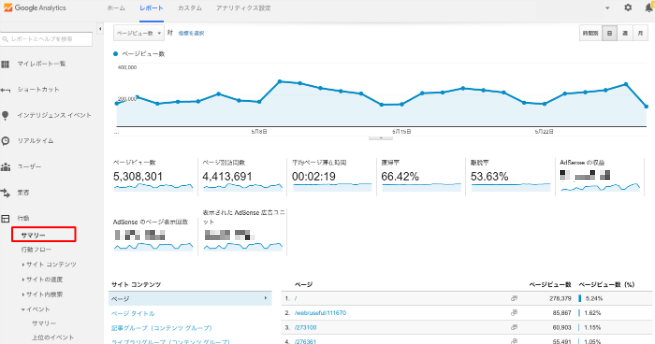
PVの多い上位10ページが表示されます。
指定したページが上位10ページにない場合は「レポート全体を見る」をクリックしましょう。
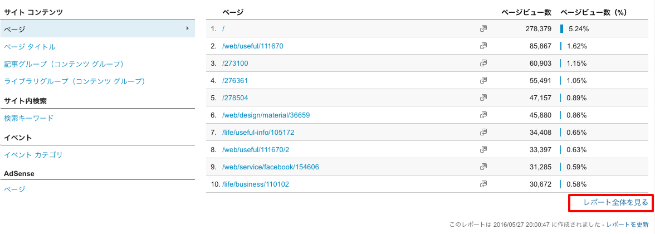
今回はこの連載の第1回目の以下の記事のPVを見ていきたいと思います! HP概要資料に使える!Googleアナリティクスでわかるユーザーの属性
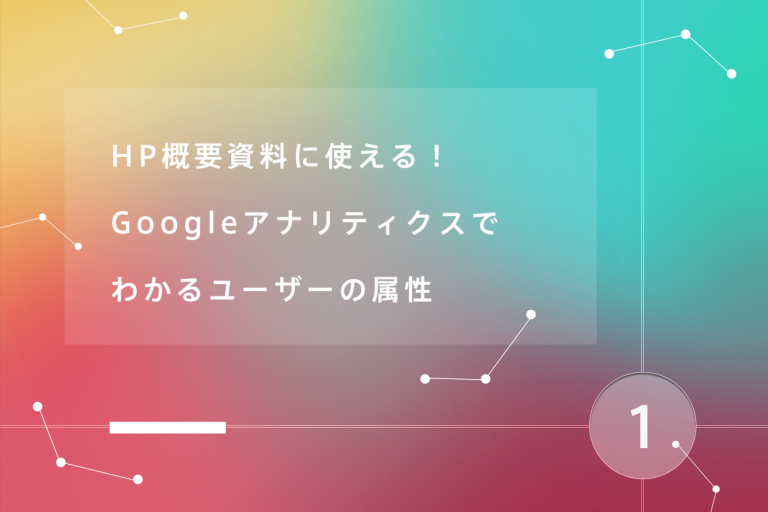
個別ページの掲載結果を確認する際は、記事URLを入力しましょう。(co.jp以下を入力します)
上記の記事URLは「https://liginc.co.jp/277045」なので「/277045」と入力します。
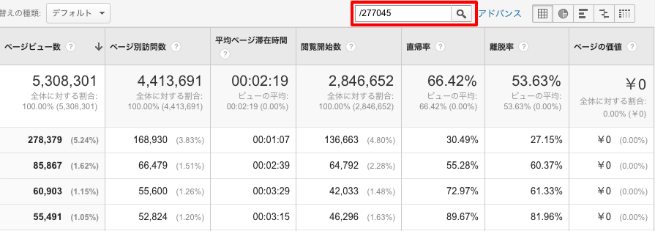
記事URLを入力するとPV数や指定した期間のPVの推移、ページ訪問数やページ滞在時間などを確認することができます。
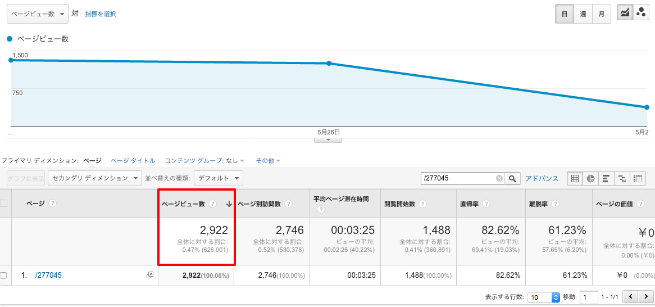
上図を見るとこちらの記事のPVは2,922ということがわかりました。(リリースから3日間のPVになります)
記事ごとのPV数はこのように確認しています。
次は記事広告内のクリック数を見ていきたいと思います!
記事広告のクリック数を確認
記事広告をリリースした際にPV数も大事な指標ですが、記事内のリンクをクリックしてもらうということも非常に重要な要素の一つです。
次に記事広告のクリック数を確認してみましょう。
まずはPVの時と同様に左カラムにある「行動」→「イベント」をクリックします。
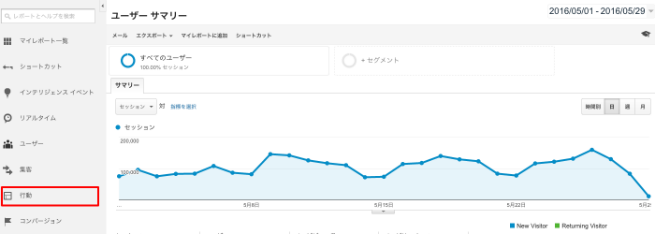
次に「イベント」内にある「ページ」をクリックすると以下のような画面になり、イベントの数が多いページの一覧が表示されます。
LIGの場合だとTOPページが一番イベントが多いということがわかります。
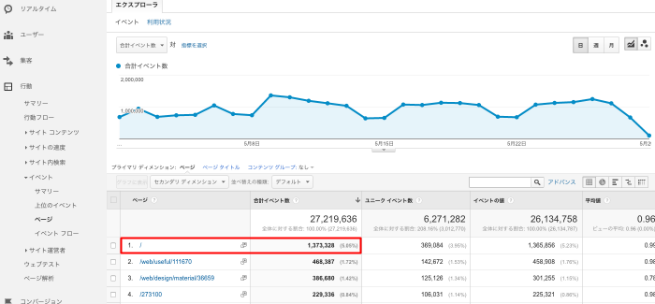
PVと同様に記事を指定していきます。 泣き崩れる嫁のために、洗濯機の設置について調べてみた。
先ほどの記事は記事内のリンクがなかったため、以下の記事で見てみましょう。

今回は記事序盤の以下のテキストリンクのクリック数を計測していきたいと思います!
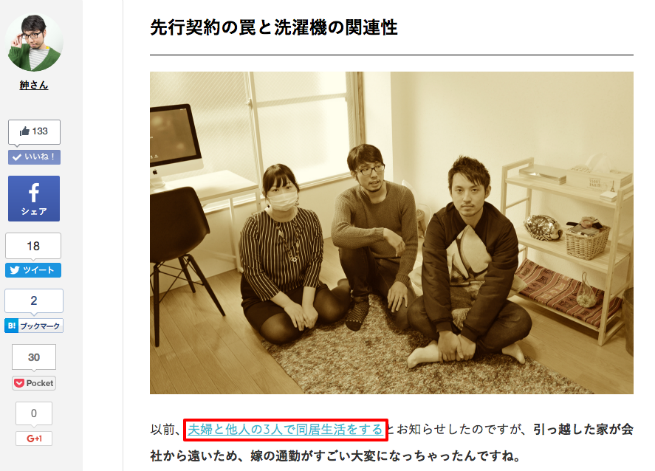
上記の記事のURLは「https://liginc.co.jp/273902」なので「/273902」と入力します。
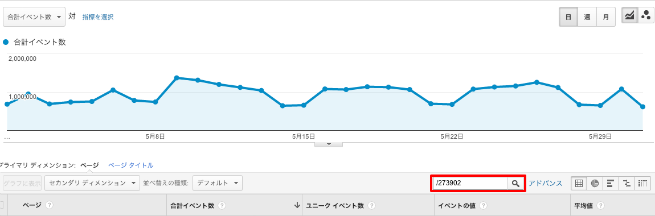
検索結果に「/273902」と表示されます。
ここではPVや記事内のリンククリック数などが全て合計された合計イベントが記載されているので「/273902」をクリックして詳細を見てみましょう。
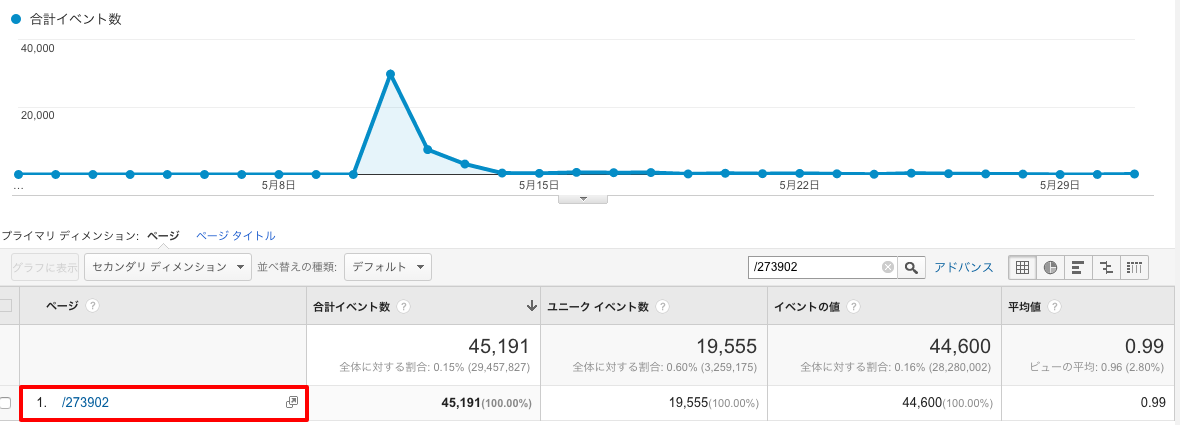
合計イベントから4つのイベントカテゴリになりました。
その中の「記事内リンク」を選択します。(それぞれイベントカテゴリの紹介は後ほどさせていただきます)
そのあとに「Click」を選択しましょう。
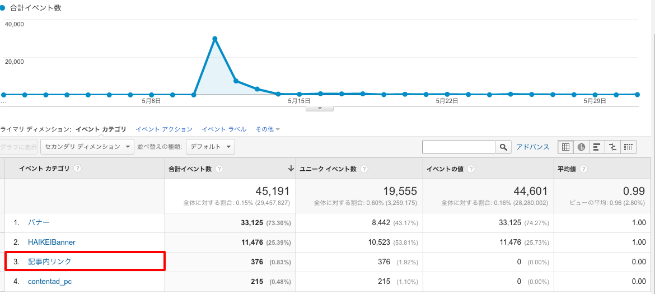
すると、記事内で計測されたクリックのリンク先URLの一覧が表示されます。 結婚三年目。一度辞めた会社に復帰したら、執行役員と同居するハメになりました。
下図では4つのリンク先が表示されています。
今回は以下の記事へのリンクを調べるのでURLに含まれる「/241760」を検索します。

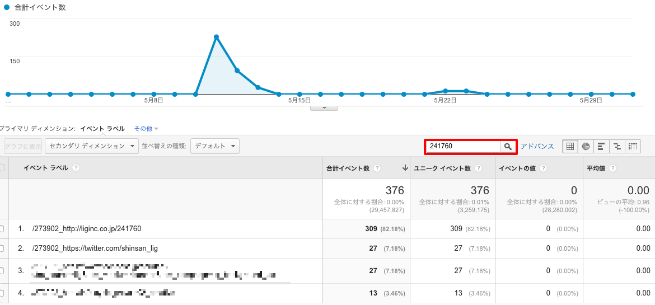
すると、以下のような画面になりクリック数が表示されます。
上記記事へのクリック数は309ということがわかります。
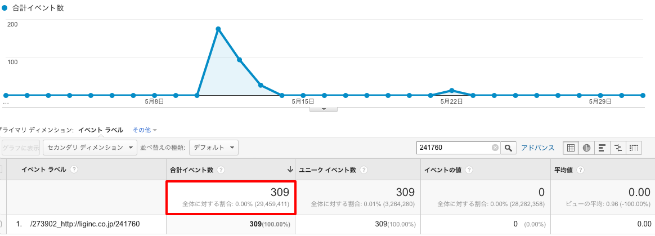
先ほど紹介した方法で記事のPVを調べてみると11,138PVだったので、このリンクのクリック率は2.7%(クリック数÷インプレッション×100=クリック率)でした。
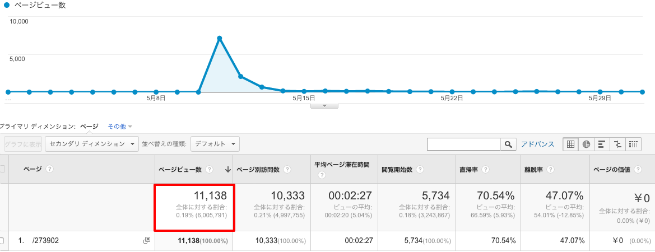
このようにLIGブログでは1つ1つの記事のどのリンクのクリック率も計測できるようになっています。
LIGのトラッキングカテゴリ一覧
LIGではいくつかのイベントカテゴリを設定しています。
それぞれのイベントカテゴリは以下の通りです。
(LIGブログは、細かい部分を頻繁にリニューアルしているので機能していないカテゴリがいくつかあります)
| バナー | バナーのインプレッションやクリック数はこちらで確認しています |
|---|---|
| HAIKEIbanner | 背景ジャック広告のインプレッションやクリック数はこちら |
| 記事内リンク | 記事内のリンクのクリック数を見ます |
| contentad_pc | 記事内のPCクリック数をトラッキングします(現在は使用していない) |
| 関連リンク(下) | 記事末尾に設置していた関連リンクのトラッキング(現在は使用していない) |
| LIGLIBRARY | LIGLIBRARYバナーのトラッキング(現在使用していない) |
| Poole | Pooleへのリンクをトラッキング | 殿堂入り | 殿堂入りへのリンクをトラッキング(現在使用していない) | 関連記事PC | 記事の末尾の関連記事のトラッキング(現在は連載のバックナンバーになっています) | トップ | TOPページのトラッキング |
LIGのバナー広告の数値の見方
LIGのバナー広告の管理は自社のアドサーバーを使用していますが、Analyticsでも測定は可能です。
ちなみに自社のアドサーバーの管理画面は以下のようになっています。
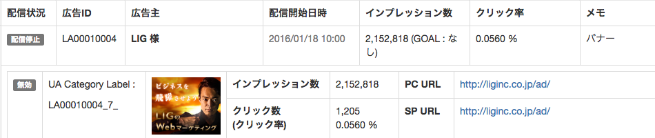
インプレッションを確認
まずはバナー広告のインプレッション数を確認する際の手順を紹介します。
以下のバナーの数値をみたいと思います。

LIGブログのバナーには個別のIDが付与され、そのIDをもとに数値を計測しています。
「行動」→「イベント」をクリックします。
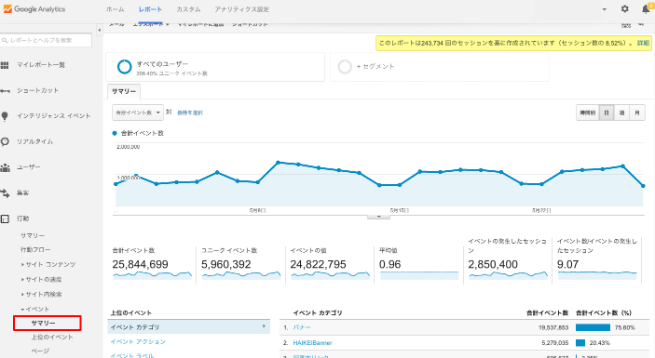
先ほど紹介した10個イベントカテゴリが出てきましたね。
今回はバナーの数値を確認するので「バナー」を選択します。
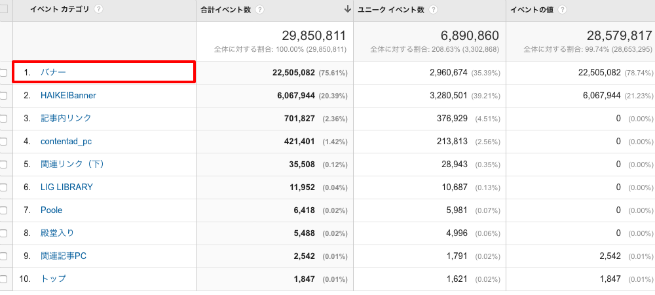
「Pageview」と「Click」という2つの項目が出てきました。
「Pageview」はバナー広告のインプレッション、「Click」はバナー広告のクリック数となっています。
まずインプレッションを見たいので「Pageview」をクリックしましょう。
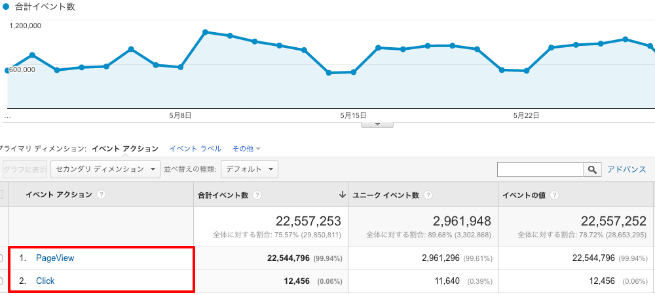
「Pageview」をクリックするとイベントラベルに数字や英語の羅列が出てきましたね。
これが1つ1つのバナーに付与されている個別のIDになります。
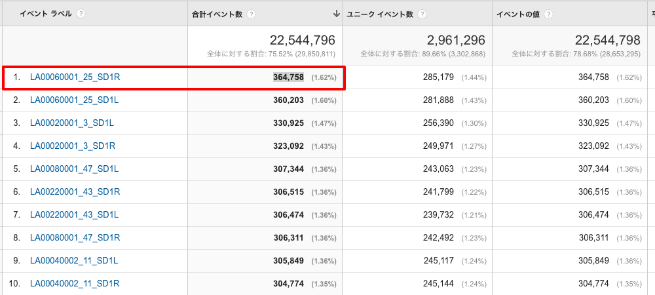
赤枠で囲った一番上の「LA00060001_25_SD1R」というIDを見てみましょう。
このIDには「バナー広告そのもの」と「バナーの枠」の2つがIDが付与されています。
まず「LA00060001_25」はバナー広告そのもののIDになります。
次に、「SD1R」は掲載枠のIDとなっています。
掲載枠のIDを少し説明すると、「S=スマートフォン D=記事詳細ページ 1=上部 R=右側(right)」という意味になります。
つまりLA00060001_25っていうバナーがスマートフォンの記事詳細ページ上部の右側の枠で364,758回インプレッションしたということになります。
該当バナーのIDは「LA00010003_33」なので、このIDを検索してみましょう。
今回はすべての掲載枠でのインプレッションを見たいので、掲載枠IDは指定しません。
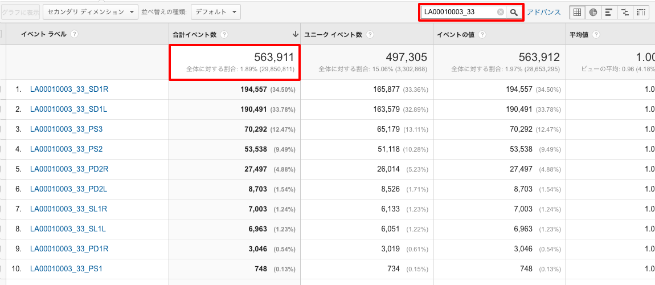
合計イベント数の563,911がこのバナーのインプレッション数になります。
クリック数を確認
クリック数を調べる場合も、インプレッション数とほとんど同じ方法で確認することが可能です。
下図の画面まで進み「Click」を選択します。
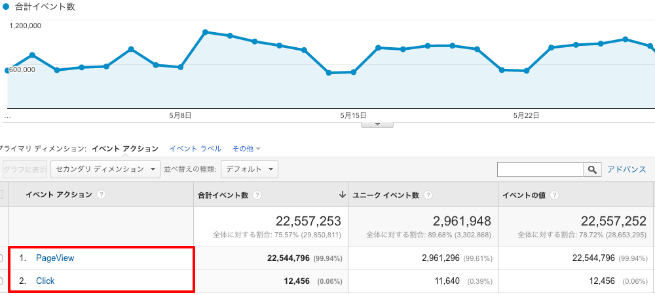
バナーIDが表示されるので「LA00010003_33」と検索します。
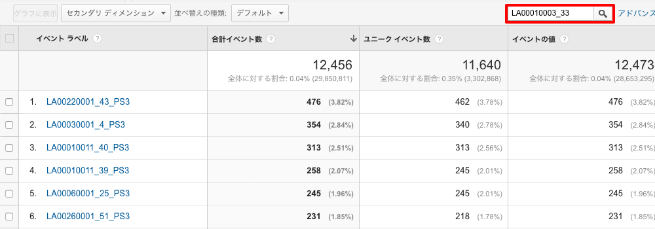
合計のイベント数が354なので、この該当バナーは354回クリックされたということになります。
567,911インプレッションのうち354回クリックされたということは、クリック率は0.06%と言うことが確認できます。
まとめ
いかがでしたでしょうか?
LIGではこのようにそれぞれの広告の掲載結果をトラッキングすることでユーザーの動きや反応を見ています。
このトラッキングデータを基に、さまざまなことを把握することができます。
掲載結果の平均値を出すことで商材の適正価格を出すことができますし、相性のいい商材も把握することも可能です。
また、広告の提案する際により具体的な数字をクライアントに共有することで、説得力のある提案がするということもメリットの一つです。
LIGでは今後もトラッキングデータをもとに改善を繰り返し、より良い記事広告・バナー広告を作っていきたいと思います。
第1回で「ユーザー」、第2回で「集客」、第3回で「行動」、第4回で「イベントトラッキング」についての記事をリリースしてきました。
この連載を読んでいただければユーザー属性・流入経路・ユーザーの動きを把握する方法が理解できると思います。
まだアナリティクスを活用しきれていないという方はこの連載の記事を参考にしていただけると嬉しいです。
それでは!